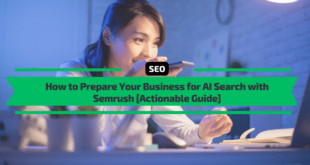In der digitalen Welt von heute ist eine solide Online-Präsenz für Unternehmen, die erfolgreich sein wollen, von entscheidender Bedeutung. Eine gut strukturierte, schnelle und sichere Website ist die Grundlage für digitales Marketing, Kundenbindung und konsistente Verkäufe.
WPX Hosting ist eine meiner Top-Empfehlungen für Unternehmen, die schnelles, sicheres und problemloses Webhosting suchen.
TLDR: So hosten Sie Ihre Website mit WPX.net
- Durch verwaltetes WordPress-Hosting ist WPX ideal für Geschäftsinhaber , die sich auf das Wachstum ihres Unternehmens konzentrieren möchten.
- WPX bietet schnelles, sicheres und zuverlässiges Hosting für Unternehmenswebsites, sodass Sie sich keine Sorgen über technische Probleme machen müssen.
- Kostenlose Migrationen, kostenlose Geschwindigkeitsoptimierung, SSL, tägliche Backups, E-Mail-Hosting und Premium-Support sind inbegriffen.
- Der umweltfreundliche Ansatz und der erstklassige Kundensupport von WPX festigen seine Position als führende Wahl für Webhosting weiter.
In diesem Leitfaden begleite ich Sie durch den Prozess des Hostens Ihrer Unternehmenswebsite mit WPX. Am Ende werden Sie die Vorteile der Verwendung von WPX klar verstehen und wissen, wie Sie mit der Einrichtung und Verwaltung Ihrer Unternehmenswebsite auf dieser Plattform beginnen können.
Warum WPX-Hosting wählen?
hier vollständig überprüft . Bitte lesen Sie es, um herauszufinden, warum WPX eines der wenigen von WordPress verwalteten Hosting-Unternehmen die wir empfehlen können.
Es ist auch eine perfekte Alternative , wenn Sie von WPEngine wechseln möchten, während diese Probleme mit Automattic lösen.

WPX Hosting ist speziell auf Geschwindigkeit, Einfachheit und Zuverlässigkeit ausgelegt. Dies sind entscheidende Faktoren für die Verwaltung einer Unternehmenswebsite, da langsame Ladezeiten und häufige Ausfallzeiten sich negativ auf die Benutzererfahrung, das SEO-Ranking und Ihr Endergebnis auswirken können.
In Eile? Sehen Sie sich unten an, warum ich WPX empfehle.
Hier sind einige wichtige Gründe, sich für WPX zu entscheiden:
- Rasante Geschwindigkeit
- Kostenlose Website-Migrationen
- Verwaltetes WordPress-Hosting
- Erstklassiger Support
- Erschwingliche Preise
- Umweltfreundlich
Erste Schritte mit WPX-Hosting
Lassen Sie uns den Prozess zum Hosten Ihrer Unternehmenswebsite mit WPX Schritt für Schritt durchgehen. Ich kümmere mich um alles von der Anmeldung bis zur Konfiguration Ihrer Website.
Schritt 1: Melden Sie sich für einen WPX-Hostingplan an
Um mit WPX zu beginnen, besteht der erste Schritt darin, einen Hosting-Plan auszuwählen, der Ihren Geschäftsanforderungen entspricht.
WPX bietet drei Hauptpreisstufen für das Hosten von WordPress-Websites:
- Geschäftsplan : Dieser Plan eignet sich perfekt für kleine Unternehmen und ermöglicht Ihnen das Hosten von bis zu 5 Websites mit 15 GB Speicher und 200 GB Bandbreite.
- Professioneller Plan : Dieser Plan eignet sich für größere Unternehmen oder wachsende Websites. Es hostet bis zu 15 Websites, verfügt über 30 GB Speicherplatz und bietet unbegrenzte Bandbreite.
- Elite-Plan : Dieser Plan wurde für Unternehmen oder stark frequentierte Websites entwickelt und hostet bis zu 35 Websites, verfügt über 60 GB Speicherplatz und bietet unbegrenzte Bandbreite.
Wählen Sie den Plan basierend auf der Größe Ihres Unternehmens und dem erwarteten Traffic. Bei Bedarf können Sie später jederzeit ein Upgrade durchführen.

WPX bietet eine 30-tägige Geld-zurück-Garantie, sodass Sie die Dienste risikofrei testen können.
Sobald Sie Ihren Hosting-Plan ausgewählt haben, einschließlich monatlicher oder jährlicher Abrechnung (bei jedem Jahresplan erhalten Sie 2 Monate kostenlos)
So melden Sie sich für einen WPX-Hostingplan an:
- Besuchen Sie die WPX-Website und klicken Sie im oberen Menü auf „Preise“.
- Wählen Sie den Plan, der Ihren Anforderungen entspricht, und klicken Sie auf „Erste Schritte“.
- Sie werden aufgefordert, Ihren Domainnamen hinzuzufügen oder einen zu registrieren, damit Sie beginnen können.
- Vergessen Sie nicht, den Gutscheincode MONETIZE10 hinzuzufügen, um einen Rabatt auf WPX-Hosting .

Schritt 2: Richten Sie Ihren Domainnamen ein
Wenn Sie bereits einen Domainnamen besitzen, können Sie diesen ganz einfach mit Ihrem WPX-Konto verbinden. Wenn nicht, müssen Sie eines kaufen. WP kann Ihnen dabei helfen, einen Domainnamen für 35 TLDs zu erhalten, einschließlich der üblichen.

Wenn Sie eine neue Domain bei WPX registrieren, wird diese automatisch zu Ihrer Bestellung hinzugefügt. Alternativ können Sie auch andere Domain-Registrare wählen, z. B. Dynadot, Namecheap oder meinen Favoriten, Porkbun .
Um Ihre Domain mit Ihrem WPX-Konto zu verbinden, sollten Sie:
- Geben Sie den Domainnamen Ihrer bestehenden Website ein und klicken Sie auf „Weiter“.
- Sie erhalten die DNS-Einstellungen (Domain Name System), die Sie mit Ihrem Domain-Registrar ODER konfigurieren müssen
- Registrieren Sie eine neue Domain mit WPX
Denken Sie daran, dass die DNS-Einstellungen wichtig sind, da sie dem Internet mitteilen, wo Ihre Website gehostet wird. Es kann bis zu 48 Stunden dauern, bis sich der Prozess vollständig im Web verbreitet, aber oft geht es schneller.
Schritt 3. Wählen Sie den Standort Ihres Hostings aus
WPX über ein weltweites CDN namens WPX

Derzeit können Sie 3 Standorte für Ihr Hosting auswählen:
- USA – Chicago, das am besten für Kunden aus Nord- und Südamerika geeignet ist
- Großbritannien – London , das am besten für Kunden in Europa und Afrika geeignet ist
- Australien – Sydney eignet sich am besten für Kunden in Asien und Ozeanien.
Schritt 4. Schließen Sie Ihre Bestellung ab und eröffnen Sie Ihr Konto
Der letzte Schritt beim Erhalt eines Business-Hosting-Kontos bei WPX besteht darin, Ihre Daten einzugeben und mit der Zahlung fortzufahren.

Wenn Sie wie ich die jährliche Zahlung gewählt haben, zahlen Sie ein ganzes Jahr im Voraus und erhalten zwei Monate Hosting kostenlos. Bei einer monatlichen Zahlung erhalten Sie im Voraus eine Rechnung für den kommenden Monat.
Nutzungsbedingungen und die Rückerstattungsrichtlinie lesen, um zu verstehen, was Sie erwartet, die Vorschriften einzuhalten und Probleme zu vermeiden. Sie können die Zahlung per PayPal oder per Kredit- und Debitkarte vornehmen.
VPN oder einen Proxy verwenden bei Verwendung eines VPN/Proxys Betrug markiert wird
Ihr Konto ist in wenigen Minuten bereit und Ihr Hosting-Konto wird auf ihren Servern eingerichtet. Anschließend können Sie sich bei Ihrem Dashboard anmelden, um es zu verwalten.

Schritt 5: Migrieren Sie Ihre vorhandene Website
Wenn Sie bereits eine Website an anderer Stelle gehostet haben, nutzen Sie den kostenlosen Website-Migrationsdienst von WPX. Nachdem Sie eine Anfrage eingereicht haben, überträgt das Team Ihre gesamte Website an WPX.
Ich habe das Antragsformular für die Website-Migration mit dem WP-Administrator und den vorherigen Hosting-Details ausgefüllt, und das WPX-Team hat meine Website migriert und sichergestellt, dass die Website auf seinen Servern in nur wenigen Stunden funktioniert.
Wenn Sie eine schnellere Migration benötigen, wählen Sie den Express-Migrationsdienst, der 100 USD (zzgl. MwSt.) kostet und es Ihnen ermöglicht, die Warteschlange zu überspringen und den Migrationsprozess sofort zu starten. Nachdem Sie diesen Service ausgewählt haben, wird automatisch eine neue Servicerechnung erstellt. Sobald die Rechnung vollständig bezahlt ist, wird ein Ticket mit der höchsten Priorität geöffnet und die Migration beginnt sofort.
Alternativ können Sie die Website einrichten oder verschieben, indem Sie eine Datenbank einrichten, WordPress installieren , eine FTP-Verbindung herstellen usw. Aber warum sollten Sie sich die Mühe machen, wenn das WPX-Team das für Sie erledigen kann?!
Um Ihre Website KOSTENLOS zu migrieren, sollten Sie Folgendes tun:
- Melden Sie sich bei Ihrem WPX-Dashboard an.
- in der Hauptnavigationsleiste auf die Schaltfläche „ Migrationen
- Füllen Sie das Migrationsanfrageformular mit Details zu Ihrem aktuellen Host und Ihrer Website aus.
Sobald Sie das Formular absenden, beginnt das WPX-Team mit dem Vorgang. Normalerweise schließen sie die Migration innerhalb von 24 Stunden ab. Sobald dies der Fall ist, erhalten Sie eine E-Mail-Bestätigung.

Schritt 6: Richten Sie Ihre E-Mail ein
WPX bietet außerdem kostenloses E-Mail-Hosting für alle auf seiner Plattform gehosteten Domains. Das ist großartig, weil Sie nicht für Google Apps, Zoho Email oder andere Dienste bezahlen müssen, was teuer werden kann, wenn Sie über mehrere Postfächer verfügen.

WPX bietet eine intuitive Webmail-Oberfläche zum Überprüfen Ihrer E-Mails. Alternativ können Sie Ihre E-Mails mit einem externen Client wie Gmail, Outlook oder Apple Mail konfigurieren.
Um eine professionelle Geschäfts-E-Mail einzurichten, gehen Sie folgendermaßen vor:
- Gehen Sie in Ihrem WPX-Dashboard zum Abschnitt „E-Mail“.
- Klicken Sie auf „Neue E-Mail erstellen“ und wählen Sie Ihre Domain aus.
- Geben Sie Ihre bevorzugte E-Mail-Adresse ein (z. B. „Info“ oder „Kontakt“) und legen Sie ein Passwort fest.
Schritt 7: Optimieren Sie die Website-Leistung
Einer der Hauptvorteile von WPX ist der Fokus auf Geschwindigkeit, Sie können jedoch noch weitere Schritte unternehmen, um eine optimale Leistung sicherzustellen.
Nachdem ich alles eingerichtet hatte, einschließlich der E-Mail, optimierte ich meine WordPress-Website. Ich habe mich für die Option „Kostenlose Website-Optimierung“ entschieden und die Arbeit den Spezialisten von WPX überlassen. WPX stellt eine Anleitung zur Verfügung, die detailliert erklärt, wie man es anfordert.
Nachdem ich das Optimierungsanfrageformular ausgefüllt hatte, erhielt ich innerhalb weniger Stunden eine E-Mail mit der Mitteilung, dass meine Website optimiert wurde, einschließlich Bildern, Plugins, Caching, CDN-Einrichtung und anderen Optimierungen.

Und hier können Sie die Ergebnisse der Geschwindigkeitsoptimierung sehen:


Ich war wirklich froh zu sehen, dass meine Website perfekt auf dem neuen Tech-Stack von WPX funktioniert und dass sich ihre Leistung auf Desktop- und Mobilgeräten erheblich verbessert hat.
Schritt 8: Regelmäßige Backups und Sicherheit
Einer der letzten Schritte besteht darin, regelmäßige Backups und Sicherheitsfunktionen einzurichten, um die Sicherheit meiner Website zu gewährleisten.

Sicherheit ist für jede Unternehmenswebsite von größter Bedeutung, und WPX geht noch einen Schritt weiter, um Ihre Website zu schützen.
WPx-Angebot für verbesserte Sicherheit:
- Tägliche Backups : WPX erstellt automatisch tägliche Backups Ihrer Website. Wenn etwas schief geht, können Sie Ihre Website mit nur wenigen Klicks ganz einfach auf eine frühere Version wiederherstellen.
- Kostenloses SSL-Zertifikat : Sie können Ihre SSL-Zertifikate ganz einfach in Ihrem WPX-Dashboard installieren und erneuern oder die automatische Verwaltung für Sie übernehmen lassen.
- Scannen und Entfernen von Malware : WPX umfasst das kostenlose Scannen und Entfernen von Malware. Sollte Ihre Website jemals infiziert werden, wird das Team sie ohne zusätzliche Kosten bereinigen.
Darüber hinaus ist es immer eine gute Idee, Sicherheits-Plugins wie Wordfence oder Sucuri zu installieren, um eine zusätzliche Schutzebene hinzuzufügen.

Schritt 9: Überwachen Sie die Leistung Ihrer Website
WPX bietet mehrere Tools, mit denen Sie die Leistung, Verfügbarkeit und den Datenverkehr Ihrer Website überwachen können.

Im WPX-Dashboard können Sie Folgendes anzeigen:
- Betriebszeitüberwachung : WPX garantiert eine Betriebszeit von 99,95 %. Mit dem Dashboard können Sie Ihren Betriebszeitverlauf im unwahrscheinlichen Fall einer Ausfallzeit überprüfen.
- Verkehrsstatistiken : WPX stellt grundlegende Verkehrsdaten bereit, integriert Ihre Website jedoch in Google Analytics für detailliertere Analysen.
Schritt 10: Kontinuierliche Unterstützung
Wenn Sie Hilfe bei Ihren Hosting-Paketen benötigen, wenden Sie sich per Live-Chat, E-Mail oder über das Ticketsystem an das WPX-Supportteam. Sie werden schnell antworten. Alternativ können Sie in der Wissensdatenbank nach Tutorials und Anleitungen suchen.

Ich habe auf alle meine Ticketanfragen prompte und ausführliche Antworten erhalten, was beweist, dass das Support-Team von WPX auf dem neuesten Stand ist.
Nun, du hast es geschafft! Führen Sie diese Schritte aus, um Ihre Website auf WPX.net zum Laufen zu bringen und problemloses Premium-WordPress-Hosting zu genießen.

Letzte Gedanken
WPX Hosting bietet eine robuste Lösung für Unternehmen, die ihre Online-Präsenz aufbauen oder verbessern möchten. Mit seinem Schwerpunkt auf Geschwindigkeit, Sicherheit und erstklassigem Support stellt WPX sicher, dass Ihre Website den Besuchern ein nahtloses Erlebnis bietet.
Ganz gleich, ob Sie eine bestehende Website migrieren oder ganz von vorne beginnen möchten, die benutzerfreundliche Oberfläche und die verwalteten Hosting-Dienste von WPX machen es zu einer ausgezeichneten Wahl für Unternehmen jeder Größe.
Wenn Sie die in diesem Leitfaden beschriebenen Schritte befolgen, können Sie Ihre Unternehmenswebsite schnell auf WPX einrichten und betreiben und dabei beruhigt sein und wissen, dass sie sicher ist.
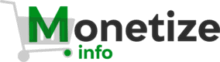 Monetize.info Wir helfen Ihnen, Ihre digitalen Assets besser zu monetarisieren! 💰👍
Monetize.info Wir helfen Ihnen, Ihre digitalen Assets besser zu monetarisieren! 💰👍




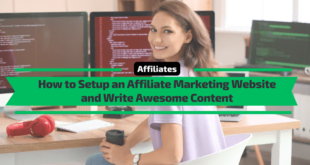
![So starten Sie einen Blog [Ultimate Guide]](http://monetize.info/wp-content/uploads/2019/03/How-a-start-a-blog-Ultimate-Guide-310x165.webp)